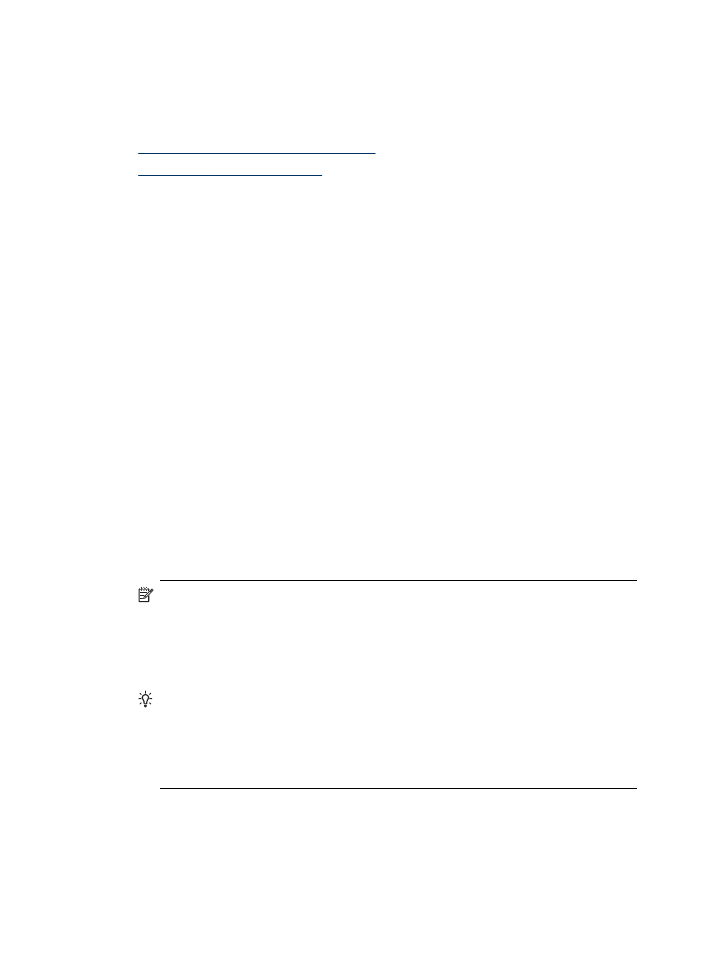
HP 사진 및 이미지 소프트웨어 사용
•
HP 생산성 소프트웨어 사용
HP 사진 및 이미지 소프트웨어 사용
HP 사진 및 이미지 소프트웨어를 사용하여 장치 제어판에서 사용할 수 없는 여
러
기능에 액세스할 수 있습니다.
설치
도중 컴퓨터에 소프트웨어를 설치할지 선택할 수 있습니다.
HP 사진 및 이미지 소프트웨어에 대한 액세스는 운영 체제(OS)마다 다릅니다.
예를
들어, Windows 컴퓨터를 사용하는 경우 HP 사진 및 이미지 소프트웨어
는
HP Photosmart 소프트웨어 창을 통해서 들어갑니다. Macintosh 컴퓨터를
사용하는
경우 HP 사진 및 이미지 소프트웨어는 HP Photosmart Studio 창을
통해서
들어갑니다. 둘 모두의 경우에 입력 지점은 HP 사진 및 이미지 소프트웨
어와
서비스 이용을 위한 출발점으로 작용합니다.
Windows 컴퓨터에서 HP Photosmart 소프트웨어를 열려면
1. 다음 중 하나를 수행합니다.
•
Windows 바탕 화면에서 HP Photosmart 소프트웨어 아이콘을 두 번 클
릭합니다
.
•
작업
표시줄에서 시작을 클릭하고 프로그램이나 모든 프로그램을 가리키
고
HP를 선택한 다음 HP Photosmart 소프트웨어을 클릭합니다.
2. HP 장치가 두 개 이상 설치되어 있으면 제품 이름이 있는 탭을 선택합니다.
참고
Windows 컴퓨터에서, HP Photosmart 소프트웨어에서 사용할 수
있는
기능은 설치한 장치에 따라 다릅니다. 선택 장치와 연결된 아이콘
을
표시하도록 소프트웨어를 사용자 정의할 수 있습니다. 선택된 장치에
특정
기능이 없으면 소프트웨어에는 해당 기능에 대한 아이콘이 표시되
지
않습니다.
추가
정보 사용자 컴퓨터의 HP Photosmart 소프트웨어에 아무 아이콘
도
나타나지 않으면 소프트웨어 설치 도중 오류가 발생한 것일 수 있습니
다
. 이를 수정하려면 Windows의 제어판에서 HP Photosmart 소프트웨어
를
완전히 제거한 다음 소프트웨어를 다시 설치하십시오. 자세한 내용은
장치와
함께 제공되는 설치 포스터를 참조하십시오.
제
3 장
34
장치
사용
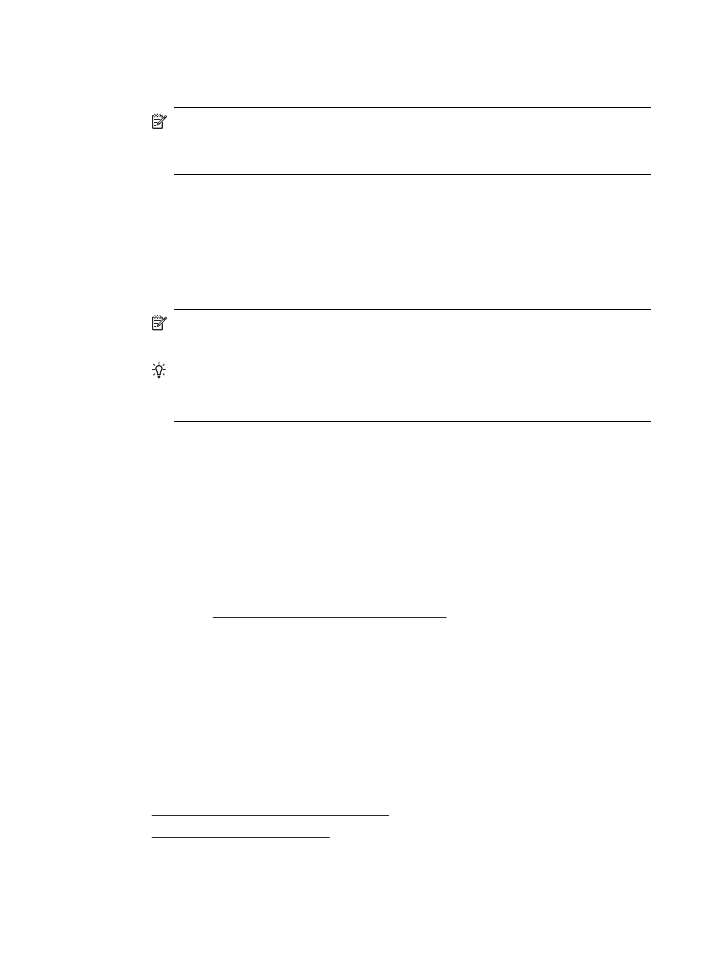
Macintosh 컴퓨터에서 HP Photosmart Studio 소프트웨어를 열려면
1. 도크에서 HP Photosmart Studio 아이콘을 클릭합니다.
참고
HP Photosmart Studio가 도크에 없는 경우 하드 드라이브의 /
Applications/Hewlett Packard/HP Photosmart Studio에서 찾을 수 있습
니다
.
HP Photosmart Studio 창이 나타납니다.
2. HP Photosmart Studio 작업 표시줄에서 장치를 클릭합니다.
HP 장치 관리자 창이 나타납니다.
3. 장치 드롭다운 메뉴에서 장치를 선택합니다.
여기에서
스캔, 문서 가져오기 및 잉크 카트리지의 잉크량 확인 등의 유지보
수
절차를 수행할 수 있습니다.
참고
Macintosh 컴퓨터에서는 선택한 장치에 따라 HP Photosmart
Studio 소프트웨어에서 사용할 수 있는 기능이 다릅니다.
추가
정보 HP Photosmart Studio 소프트웨어가 열린 후 도크에 있는
HP Photosmart Studio 아이콘을 마우스 버튼으로 선택하여 누르고 있으
면
도크 메뉴 바로 가기에 액세스할 수 있습니다.